Как быстро обрезать видео
Бывают неудачные снимки, избавиться от них довольно просто. А как быть с неудачными сценами в видео? Не удалять же весь ролик! Избавиться от лишнего и оставить только самые интересные моменты поможет специальный софт. Однако здесь есть свои нюансы. Далеко не каждый ПК «потянет» Sony Vegas или Adobe Premiere Pro. Да и кому хочется разбираться в сложных программах, если нужно единожды удалить лишнее? Есть альтернатива! Знакомьтесь с «ВидеоМАСТЕРОМ». Эта программа работает даже на слабых ПК, а самое главное — в ней нет ничего лишнего, поэтому вы быстро разберетесь, как обрезать видео и выполнить другие манипуляции.
Установка программы
Для начала скачайте этот видеоконвертер на русском языке на ПК. Когда файл загрузится, запустите его и установите софт. Эта процедура стандартна и не вызовет сложностей ни у продвинутых пользователей, ни у тех, кто только начинает осваивать работу за ПК.
Добавление файлов
Откройте программу. На левой панели расположена кнопка «Добавить», нажмите на нее. В перечне выберите способ загрузки материала для работы. Нажмите «Добавить видео», чтобы загрузить один ролик. Если требуется обработать несколько видеозаписей, собранных в одном месте, то остановитесь на пункте «Добавить папку». Программа позволяет использовать видео с DVD-носителя: вставьте диск в привод и выберите эту опцию. Также видеоконвертер может записать материал с веб-камеры или скачать файлы из сети.
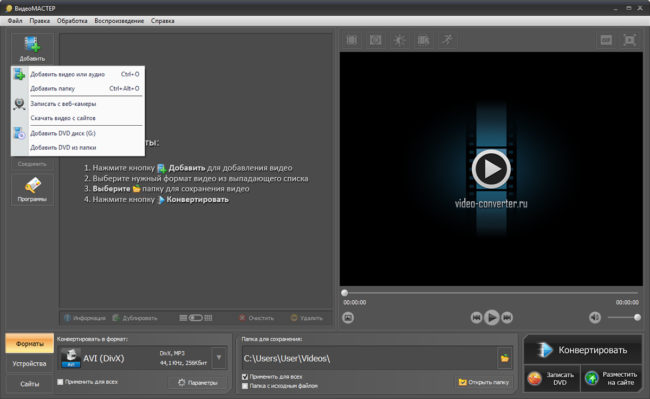
Обрезка видео
Снять идеальный ролик с первого раза практически невозможно. Например, иногда материал получается длинным. В таких случаях видеомонтажеры пытаются нарезать видео в редакторе на несколько фрагментов. Если это не помогает или в ролике есть явные ляпы и нежелательные сцены, то без обрезки видео не обойтись. В программе «ВидеоМАСТЕР» представлено три инструмента для удаления лишних фрагментов. Каждый из них предназначен для решения конкретных задач.
Как обрезать лишние сцены в начале или конце видео
Чтобы обрезать ненужный фрагмент в начале или конце ролика, нажмите в меню слева кнопку «Обрезать» → «Обрезать видео». С помощью маркеров выделите фрагмент, который должен остаться. Если сомневаетесь в точности, примените в качестве инструмента временные скобки. Левая скобка отметит начало, а правая, соответственно, конец интересующей сцены. Выберете один из вариантов сохранения результата:
- «Сохранить обрезку» — видео будет обрезано только после конвертации;
- «Обрезать сейчас» — чтобы получить моментальное удаление.
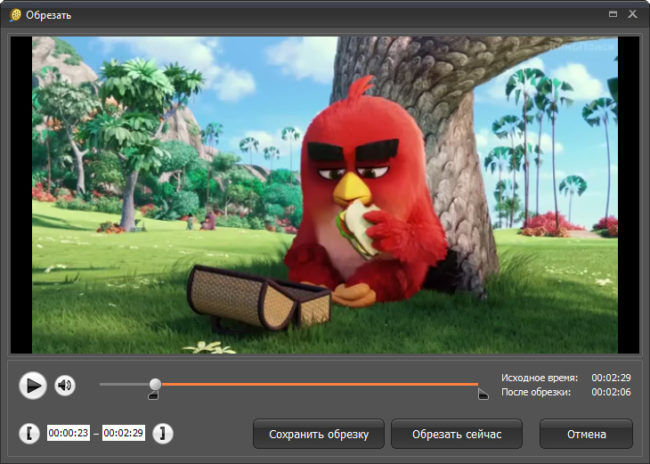
Как вырезать лишнее из середины видео
При необходимости удалить лишние сцены из середины ролика, воспользуйтесь функцией «Вырезать лишнее». В этом случае, вы сможете избавиться от нескольких фрагментов сразу.
Отметьте с помощью бегунков начало и конец сцены, которую желаете удалить. Чтобы выделить следующую, бесполезную на ваш взгляд, сцену, в меню справа выберете «Вырезать еще фрагмент». Повторите предыдущие действия, и так до тех пор, пока не выделите все нежеланные сцены.
Они будут подсвечены красным цветом. Далее сохраняем. Все ненужные части будут удалены, а оставшиеся автоматически соединятся.
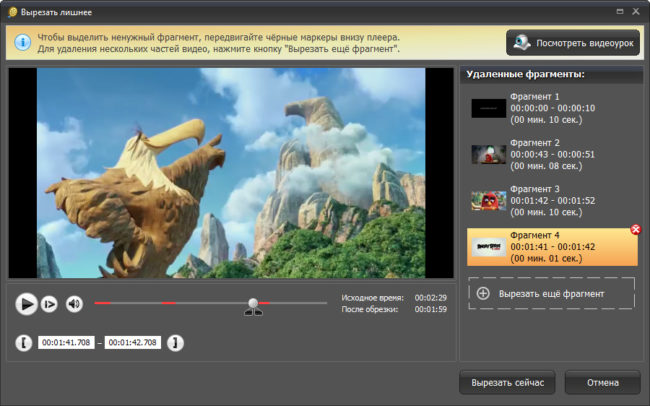
Эта функция пригодиться, если надо удалить несколько кусков, чтобы оставить в видео самое интересное. Например, при монтаже фильмов, клипов, праздничных видео.
Как разделить видео на части
Если необходимо нарезать видео на отдельные ролики, выбирайте функцию «Разделить на части». С помощью бегунков отметьте желаемую длительность одной из частей. Нажмите «Новый фрагмент» и точно так же выделите вторую часть видео. Продолжайте аналогичные действия в зависимости от желаемого количества частей. Сохраните готовые ролики в выбранной папке или сразу загрузите на сайт, конвертировав в подходящий формат.
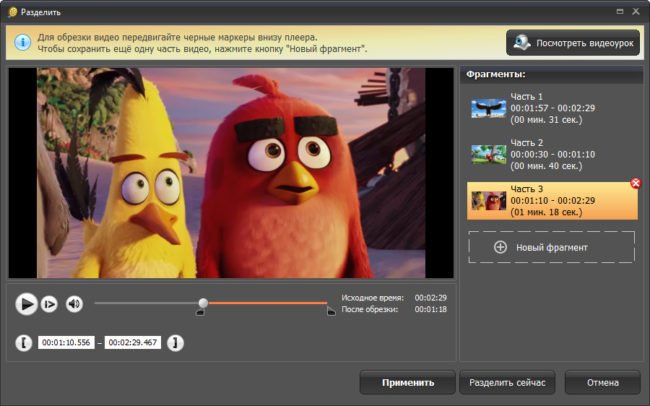
Эта функция будет очень полезна для видеоблогеров. Она дает возможность выпускать отснятый материал в несколько серий. К примеру, можно создать мини-сериал из одного юмористического ролика.
Как улучшить качество видео
С помощью инструментов, предложенных программой «ВидеоМАСТЕР» можно улучшить качество и преобразить видео. Для начала коррекции нажмите кнопку «Эффекты» на панели слева. Появится окно, в котором перечислены все доступные инструменты для редактирования.
Во вкладке «Улучшения» вы сможете повлиять на качественные характеристики, изменяя яркость, контрастность, насыщенность.
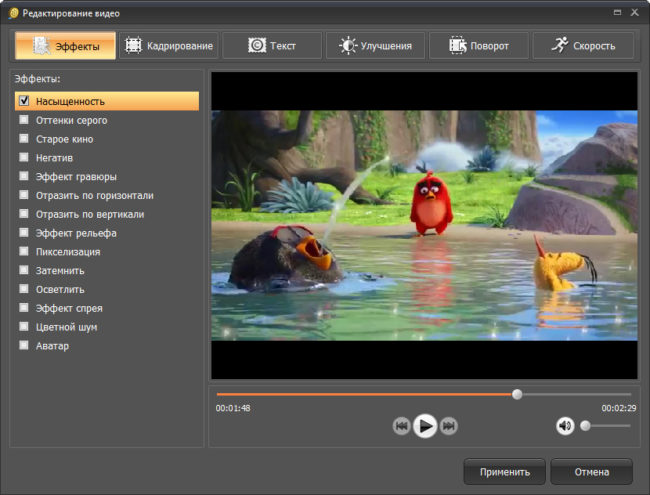
Во вкладке «Эффекты» находятся фильтры, способные кардинально изменить визуальный ряд. Например, эффект «Оттенки серого» создает иллюзию старых черно-белых картин.
Опция «Кадрирование» пригодится пользователям, которые хотят избавиться от «черных рамок» по краям ролика. Также программа позволяет дополнять видеоряд текстовыми комментариями, добавлять логотипы, менять скорость и многое другое.
Заключение
«ВидеоМАСТЕР» — отличная программа, которая содержит весь необходимый инструментарий для монтажа видеороликов. Если возникла потребность обрезать видео, просто скачайте «ВидеМАСТЕР» по ссылке http://video-converter.ru/download.php. Загрузка и установка займут буквально пару минут, а русскоязычный интуитивно понятный интерфейс поможет быстро сориентироваться и приступить к работе. Попробуйте прямо сейчас!
Понравилась статья? Поделитесь!